A szekvenciát a fejlesztési egység 2D rajz fogaskerekek Ascona iránytű rendszer 3d -
Ahhoz, hogy hozzon létre egy rajzot KOMPAS 3D ASCON kell nyitni a „Új dokumentum” (hogyan kell csinálni leírt o. 1.2) és a típusú dokumentumok bemutatott típusának kiválasztása „Rajz” (2.1 ábra). Ezt követően meg kell nyomni az „OK” gombot.
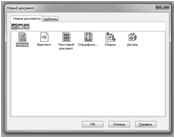
2.1 ábra. Kiválasztja a dokumentum típusát „rajz”
Ezt követően, a fő munkaterületen 3D program tájoló képmásban A4 papírlap már nyomtatva a cím blokk (2.2 ábra).
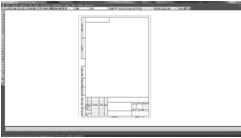
Ábra 2.2.Osnovnaya munkaterület ASCON KOMPAS 3D létrehozása után a dokumentum, mint a „rajz”
Papír méretét és tájolását változik az ablak „Document Manager”. Nevezzük, akkor használja a gombokat a „Standard” eszköztár () vagy a menüben a „Tools” - „Document Manager”.

Ábra 2.3. Window "Document Manager"
A tetején az ablak eszköztár a bal oldalon látható - fafajok és rétegek, jobb - menedzser dokumentumokat. Méretének módosítása és a dokumentum tájolását végezzük bekezdésben fafajok és a rétegek a „lapok” (2.4 ábra)
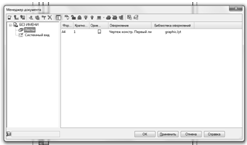
2.4 ábra. Bekezdés fafajok és rétegek „lapok”
Az oszlop „Format” mutatja a lemez méretét. Ez lehet megváltoztatni legördülő menü jelenik meg, amikor a kiosztott hangszórók (lásd 2.5 ábra). dokumentum tájolását megjelenik a „Tájékozódás”, és ez megváltoztatja rá kell kattintani a bal egérgombbal az ikonra a lap -, hogy automatikusan változik. Az oszlop „Megjelenés” típusát mutatja címpecsétet és ha szükséges, meg lehet változtatni az ablakban „Regisztráció” jelenik meg, amikor az egér bal gombjával az oszlop. A rajz fogaskerék egységet igényel A3 lap vízszintes irányban (2.6 ábra).
Ábra 2.5. Legördülő menü oszlop „Format”

Ábra 2.6. Szükséges a rajzi egység fogaskerekek mérete és tájolása a lap
Miután kiválasztottuk a szükséges paramétereket a lap, akkor kattintson az „OK” az ablakon „Document Manager” zárva lesz, és a fő munkaterület a program kiválasztott kép lap mérete és tájolása (2.7 ábra).
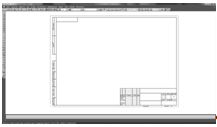
2.7 ábra. A munkaterület a lap képpel A3 méretű és egy vízszintes orientáció
Építése a fő formája fogaskerekek megszerkesztésével egységet tengelyre. Építőipari tengely felhasználásával előállított „szegmens” (), amely megtalálható a eszköztár „kompakt”. A működési elve ezt az eszközt, hogy meghatározza a koordinátáit pontok elején és végén a szegmens. Szintén a panel tulajdonságai lehet jegyezni a szög, amelynél a szegmens fogja terhelni tekintetében az X-tengelyre, az intervallum hossza (miután megadott intervallum hossza, adja meg a koordinátáit csak az első pont elég), és egy vonal stílust. (2.8 ábra) a középvonala kell választani a stílus a „tengely”

Ábra 2.8. Az épület tengely
Az eszköz használata „Cut”, akkor létrehozhat egy vázlatot a részleteket. Mivel az elem szimmetrikus, lehetséges, hogy hozzon létre csak az egyik fele az áramkör (ábra 2,9).
2.9 ábra. Létrehozása munkadarab-kontúrok
Ahhoz, hogy hozzon létre egy ajtó az eszköz használata „keltető” (). Ha kiválasztja ezt az eszközt, a Properties panel, személyre szabhatja a stílus, szín, hangmagasság, szög és egyéb paraméterek a keltetés. A működési elve a következő szerszám - meg kell kattintani a bal egérgombbal a kívánt terület „töltse ki a” keltető, a terület kell zárni (2.10 ábra).
2.10 ábra. Hatch Creation részletekért
Miután létrehozta az egyik fele, hogy gyorsítsa fel a fordítási folyamat, a második felében lehet kitölteni a „szimmetria” () (ez csak akkor működik, szimmetrikus részre). Tool "Symmetry" van az eszköztár "Edit" (). Mielőtt használja ezt az eszközt, ki kell választania a tárgyakat, hogy meg kell jelennie (ábra 2.11) .A lehet tenni, kattintson a bal egérgombbal, miközben a „Shift” gombot egymás után az egyes sorok vagy széthúzott tartva a bal egérgombot „kiválasztó négyszög” a kívánt objektumokat.
Ábra 2.11. Select kívánt objektumokat, hogy tükrözze.
A kiválasztás után a tárgyakat lehet aktiválni eszköz „Symmetry”. A szimmetria tulajdonságai a panel jelenik meg paramétereket (2.12 ábra)
2.12 ábra. Eszköz panel tulajdonságai „Symmetry”
Miután aktiválta a „Symmetry” eszközt meg kell találni egy pontot a tengely, amely körül a szimmetria kerül kialakításra. Ezután meg kell adnia a második pontot, amelyen keresztül adja át a tengely, amely körül a szimmetria kerül kialakításra. Létrehozásához a második fele a szimmetrikus alkatrészeket a második pontot kell tüntetni a tengelyen. Miután az első pont, a kép lesz, és előre-tengely kép (ábra 2.13). Symmetry épített után azonnal a jelzést a második pont (ábra 2.14).
Ábra 2.13. A megtekintett által generált szimmetria
Ábra 2.14. épített szimmetria
Az építkezés egy oldalon kell használni az eszközt „Kör” található a „Geometry” eszköztár. valamint eszközök „Cut” és a „trim görbe” (hogyan működik a szerszám leírt Sec. 1.3). A kapott oldalnézet ábrán mutatjuk be 2,15
Ábra 2.15. Fő nézet és oldalnézetben fogaskerék egységet
Miután létrehozta a szükséges alapvető rajz méretezése. Az prostanovka útján műszerfal eszköz „Méretek” (). Az alapvető eszközök az alábbiak:
¾ "lineáris dimenzió" ()
¾ "diametrális mérete" ()
¾ "sugárirányú mérete" ()
¾ "Corner mérete" ()
Rajz részek méretezett ábrán látható 2.16
Ábra 2.16. Rajz részek méretezett
vágási rajz szoftver bcad
Leírni a fogaskerekek létre kell hozni egy táblázatot. Ez megtehető a „Adja meg a táblázat” () az eszköztárban található „Legend” (). Amikor létrehoz egy táblázatot, akkor először meg kell találni a pontot, ahonnan épül, majd az ablakban a „Create Table”, hogy adja meg a számát a sorok és oszlopok, valamint azok magassága és szélessége (ábra 2.17).
Ábra 2.17. Window "Create Table"
egy asztal, és kezdhetjük kitölteni (ábra 2.18) jön létre, ha rákattint az „OK” gombot. A paraméterek a szöveg jelenik meg a Tulajdonságok területen.
Ábra 2.18. töltési asztal
Beírása leírások keresztül a menü "Insert" - "Technikai követelmények" - "Enter" gombot (ábra 2.19, 2.20).
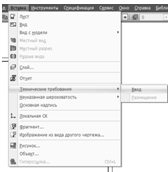
Ábra 2.19. Helyszín beviteli eszköz leírások
Ábra 2.20. bevitele leírások
A kapott rajz ábrán mutatjuk be 2,21

Ábra 2.21. Rajz egység fogaskerekek ASCON KOMPAS 3D